Naprawiono awarię wersji demonstracyjnej Wo Long Fallen Dynasty, która nie ładowała się podczas uruchamiania na PC
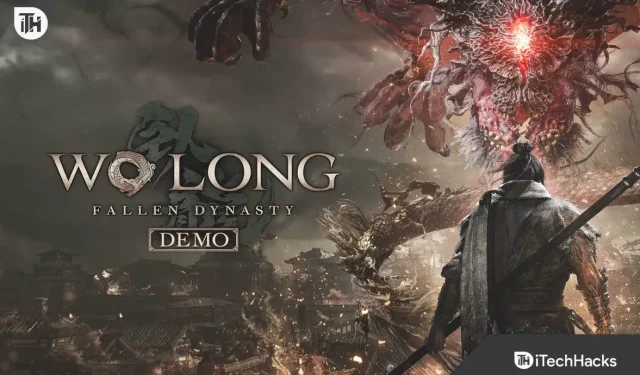
Gracze pobrali niedawno wydaną grę Wo Long Fallen Dynasty na swój komputer. Ci, którzy pobrali grę, zaczęli zgłaszać awarie i problemy z ładowaniem podczas próby uruchomienia na PC. Z powodu tego problemu gracze nie mogą grać w Wo Long Fallen Dynasty. The Wo Long Fallen Dynasty to przygodowa gra RPG akcji. Gracze uwielbiają grafikę i koncepcje, których używają.
Ale z powodu pewnych problemów gracze nie mogą grać w tę grę. W tym przewodniku przeprowadzimy Cię przez sposoby rozwiązywania problemów z awarią wersji demonstracyjnej Wo Long Fallen Dynasty i braku ładowania podczas uruchamiania. Czytaj dalej do końca, aby poznać prawidłowe sposoby.
Jakie problemy mogę rozwiązać za pomocą poniższych metod?
Gracze zaczęli zgłaszać różne problemy, z którymi borykają się w grze. Wymieniliśmy kilka sposobów szybkiego rozwiązania tych problemów. Aby pomóc Ci rozwiązać błędy, wymieniliśmy problemy, które możesz naprawić, postępując zgodnie z wymienionymi metodami. Daj im przeczytać, aby wiedzieć, jak to zrobić.
- Problemy z awariami
- Pobierz problemy
- Problemy z lagami FPS
- Problemy z jąkaniem
- Problemy z zamrażaniem
Napraw awarie lub problemy z pobieraniem wersji demonstracyjnej Wo Long Fallen Dynasty na PC

Wielu graczy, którzy zainstalowali grę na swoim systemie, zgłaszało problemy z grą. Teraz szukają sposobów na rozwiązanie problemu na swoim komputerze. Jesteśmy tutaj z najlepszymi sposobami, dzięki którym będziesz w stanie rozwiązać problemy z zawieszaniem się i ładowaniem systemu Wo Long Fallen Dynasty. Więc zacznijmy od tego.
Sprawdź wymagania systemowe

Aby uruchomić dowolną grę na PC, musisz upewnić się, że Twój system spełnia minimalne wymagania. Jeśli twój system nie spełnia minimalnych wymagań systemowych, gra nie będzie działać poprawnie, więc napotkasz różne problemy w grze. Poniżej wymieniliśmy wymagania systemowe, które możesz sprawdzić, aby upewnić się, że gra będzie działać w twoim systemie.
Minimalne wymagania systemowe
- DirectX: wersja 12
- Grafika: GeForce GTX 1650, Radeon RX 570 (4 GB)
- Pamięć: 8 GB RAM
- Sieć: szerokopasmowe łącze internetowe
- System operacyjny: Windows 10 lub nowszy (64-bitowy)
- Procesor: Intel Core i5-8400, AMD Ryzen 5 3400G
- Karta dźwiękowa: 16-bitowy dźwięk stereo, plik WAVE 48 kHz
- Przechowywanie: 60 GB wolnego miejsca
zalecane wymagania systemowe
- DirectX: wersja 12
- Grafika: GeForce RTX 2060 (6 GB), Radeon RX 5700XT (8 GB)
- Pamięć: 16 GB RAM
- Sieć: szerokopasmowe łącze internetowe
- System operacyjny: Windows 11 lub nowszy (64-bitowy)
- Procesor: Intel Core i7-8700, AMD Ryzen 5 3600XT
- Karta dźwiękowa: 16-bitowy dźwięk stereo, plik WAVE 48 kHz
- Przechowywanie: 60 GB wolnego miejsca
Zaktualizuj przestarzałe sterowniki
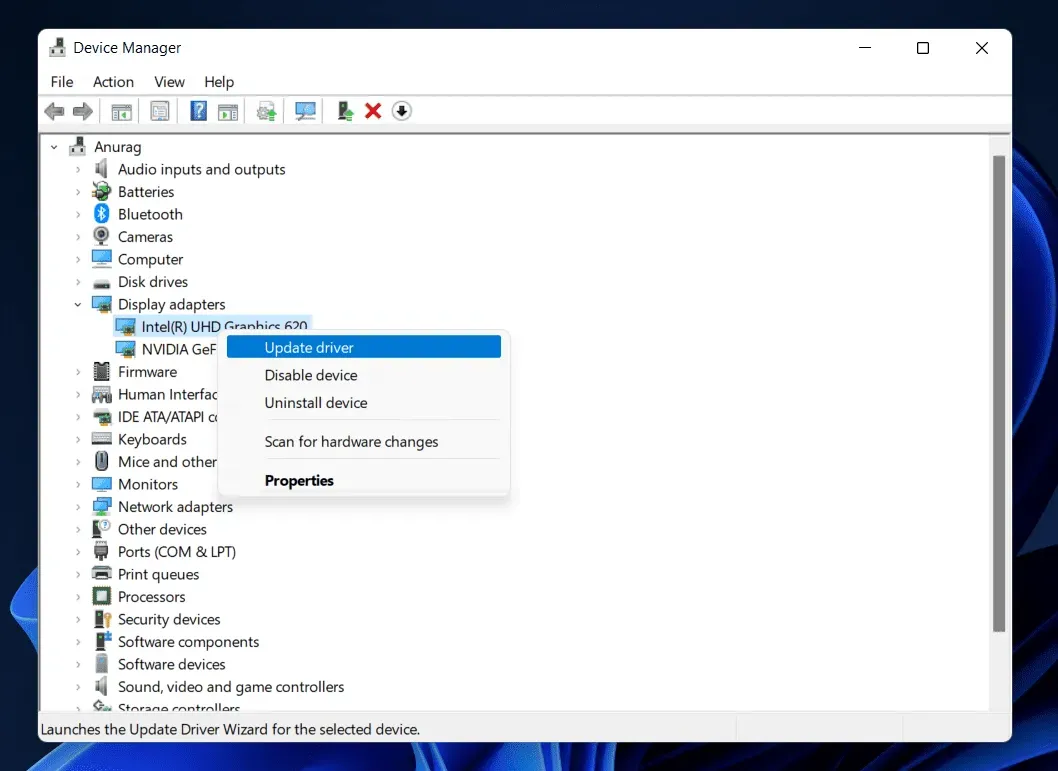
Wielu użytkowników korzystających z systemu nie aktualizuje regularnie swoich sterowników. Jeśli przez długi czas nie aktualizowałeś sterowników, zaczniesz mieć problemy z różnymi aplikacjami i grami. Sterownik graficzny jest jednym z głównych sterowników, które należy zaktualizować, aby gra działała płynnie. Ci, którzy nie aktualizowali swoich sterowników graficznych przez długi czas, napotkają problemy w grze. Wymieniliśmy kroki, aby zaktualizować sterowniki na komputerze, więc sprawdź je poniżej.
- Otwórz menedżera urządzeń.
- Wybierz Adaptery wyświetlania.
- Rozwiń Karty graficzne i wybierz sterownik.
- Kliknij prawym przyciskiem myszy sterownik.
- Wybierz Aktualizuj sterownik.
- Postępuj zgodnie z instrukcjami, aby zakończyć procedurę aktualizacji.
- Po zakończeniu procesu należy ponownie uruchomić system.
- Teraz ponownie sprawdź, czy system działa poprawnie.
Zamknij procesy w tle
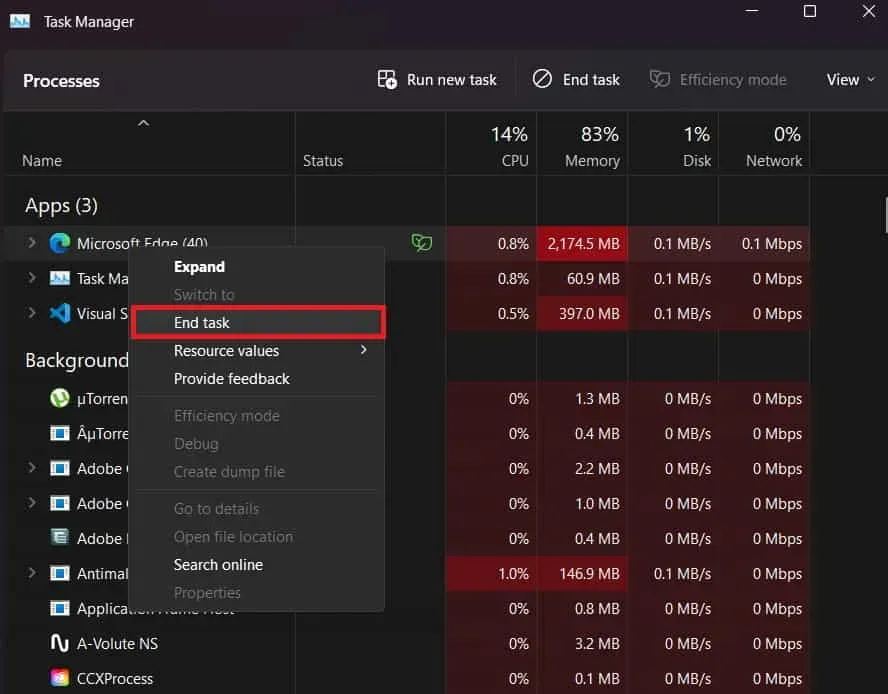
Jeśli gra ulega awarii i nie ładuje się w systemie, prawdopodobnie gra nie ma wystarczających zasobów do uruchomienia. Dzieje się tak, gdy działają tysiące procesów w tle. Wszystkie aplikacje zużywają zasoby, więc gra może nie mieć wystarczającej ilości zasobów, aby uruchomić system. Poniżej wymieniliśmy kroki, dzięki którym będziesz mógł zamknąć procesy działające w tle w systemie Windows. Sprawdź to.
- Otwórz Menedżera zadań.
- Przejdź do zakładki Procesy.
- Wybierz Proces.
- Kliknij prawym przyciskiem myszy dowolny niepotrzebnie uruchomiony proces.
- Wybierz Zakończ zadanie.
Sprawdź, czy nie występują awarie serwera
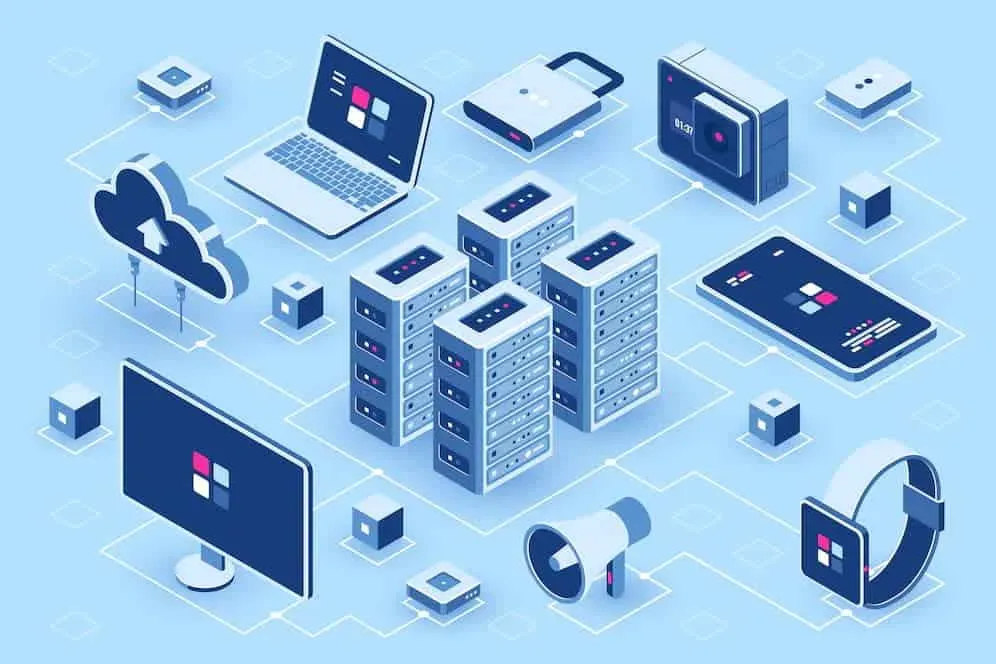
Gra zacznie się zawieszać i nie będzie ładowana w twoim systemie, jeśli wystąpią awarie serwera. Istnieje możliwość, że z powodu dużego ruchu w grze mogą wystąpić przerwy, a gracze napotkają problem. Sugerujemy sprawdzenie awarii serwera demonstracyjnego Wo Long Fallen Dynasty. Możesz je sprawdzić, odwiedzając strony internetowe lub strony mediów społecznościowych. Poinformują Cię o problemach z serwerem, jeśli napotkają jakiekolwiek. Jeśli sprawdziłeś i stwierdziłeś, że firma ma awarie serwerów, poczekaj, aż zostanie to naprawione, ponieważ nie będziesz w stanie naprawić awarii i problemów z uruchamianiem, próbując żadnej z wymienionych metod.
Wyłącz zaporę systemu Windows i program antywirusowy
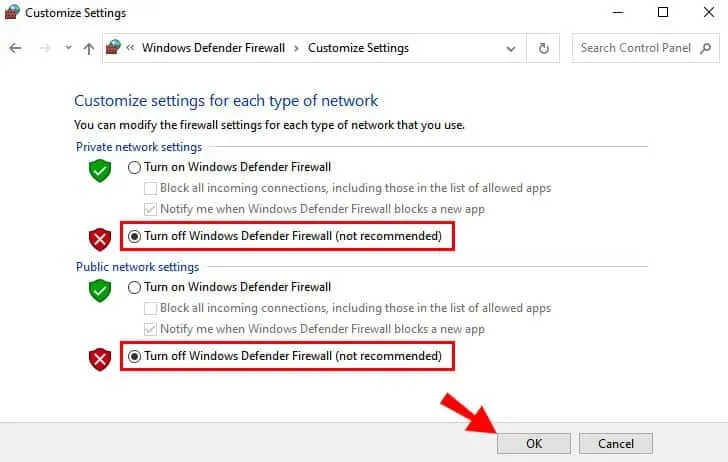
Zapora systemu Windows i program antywirusowy to oprogramowanie chroniące system przed zewnętrznymi złośliwymi zagrożeniami. Skanują odpowiedzi otrzymane z aplikacji lub serwerów stron trzecich. Jeśli znajdą coś podejrzanego w którejkolwiek z aplikacji, zablokują ją. To samo mogło się stać z grą i napotkałeś problem. Możesz szybko rozwiązać ten problem, wyłączając Zaporę systemu Windows i program antywirusowy.
Zresetuj grę
Jeśli zmieniłeś którekolwiek z ustawień w grze, może również rozpocząć się problem zawieszania się i braku możliwości załadowania. Istnieje możliwość, że wprowadzone ustawienia mogą nie działać prawidłowo z systemem. Być może zastanawiasz się, jak zresetować ustawienia, ponieważ nie możesz otworzyć gry.
Możesz łatwo rozwiązać problem, resetując go. Windows ma funkcję resetowania aplikacji dla tych, którzy nie wiedzą. Możesz łatwo zresetować dowolne aplikacje lub gry, wykonując kilka kroków. Użytkownicy muszą to zrobić z grą, aby rozwiązać problemy. Możesz wykonać czynności wymienione poniżej, aby zresetować grę.
- Otwórz „Ustawienia” w swoim systemie.
- Przejdź do zakładki Aplikacje.
- Wybierz zainstalowane aplikacje.
- Teraz przewiń w dół i znajdź grę.
- Wybierz trzy punkty.
- Kliknij „Zmień ustawienie”.
- Przewiń w dół i wybierz opcję resetowania.
- Poczekaj na zakończenie procesu.
Zaktualizuj grę
Twórcy wypuścili już wiele łatek do gry. Jeśli ich nie pobrałeś, istnieje prawdopodobieństwo, że z tego powodu napotkasz problemy z awariami. Jeśli spróbujesz uruchomić starszą wersję gry, napotkasz problemy. Dlatego przejdź do sklepu, sprawdź aktualizacje gry i pobierz ją, aby uniknąć problemów.
Ponownie zainstaluj grę
Jeśli nadal występują problemy z grą, ostatnim sposobem rozwiązania problemu jest ponowna instalacja gry. Niektóre pliki gry mogły nie zostać poprawnie zainstalowane w systemie, dlatego występują problemy. Więc odinstaluj grę i zainstaluj ją ponownie, aby sprawdzić, czy problem został rozwiązany po tym, czy nie.
Niektóre inne poprawki, które możesz wypróbować
- Zrestartuj grę: Istnieje prawdopodobieństwo, że gra może się nie załadować poprawnie z powodu problemów z plikami. Możesz wymusić ponowne uruchomienie gry w systemie, aby temu zapobiec. Poniżej wymieniliśmy kroki, dzięki którym możesz to łatwo zrobić.
- Otwórz Menedżera zadań.
- Wybierz misję gry.
- Kliknij grę prawym przyciskiem myszy.
- Wybierz Zakończ zadanie.
- Sprawdź połączenie internetowe: Jeśli występują problemy z połączeniem internetowym twojego systemu, w takim przypadku gra nie będzie działać poprawnie. Sugerujemy sprawdzenie prędkości Internetu w systemie, aby uniknąć tego problemu. Możesz użyć dowolnego testera prędkości Internetu, aby sprawdzić połączenie internetowe w swoim systemie.
- Zaktualizuj pamięć RAM: Gra może nie działać, jeśli nie ma wystarczającej ilości pamięci RAM, aby ją uruchomić. Istnieje wiele ważnych procesów, które muszą działać w systemie. Nawet użytkownicy nie mogą ich zamknąć. W takim przypadku należy zaktualizować pamięć RAM systemu, aby uniknąć tego problemu. Możesz dodać więcej pamięci RAM 8 GB lub więcej. Następnie gra zacznie działać bez problemów.
- Przywracanie plików gry: Możesz także użyć tej funkcji do sprawdzenia integralności plików gry. Będziesz mógł uzyskać tę funkcję w programie uruchamiającym grę. (Kliknij prawym przyciskiem myszy na grę -> wybierz „Właściwości” -> „Przejdź do plików lokalnych” -> wybierz „Sprawdź integralność plików gry”).
- Sprawdź dostępność aktualizacji systemu Windows. Jeśli w systemie działa starsza wersja systemu Windows, może ona nie być zgodna z najnowszymi aplikacjami i grami. Zalecamy regularne aktualizowanie systemu Windows, aby uniknąć tego problemu. Możesz sprawdzić dostępność aktualizacji, przechodząc do Ustawienia -> Aktualizacje systemu Windows -> Sprawdź aktualizacje.
- Zgłoś problem: nawet po wypróbowaniu wszystkich poprawek, jeśli problemy nie zostały rozwiązane, możesz zgłosić je programistom, aby mogli je naprawić. Istnieje możliwość, że gra może nie działać z powodu błędów w plikach gry. W ten sposób możesz zgłosić to programistom, podając niezbędne informacje o napotkanym problemie, aby programiści mogli go naprawić.
Zreasumowanie
Wielu graczy zgłosiło problemy z wersją demonstracyjną Wo Long Fallen Dynasty. Jest to niedawno wydana gra, więc istnieje prawdopodobieństwo, że przyczyną problemu mogą być błędy, problemy z oprogramowaniem i sprzętem. Wymieniliśmy, jak możesz naprawić awarie gry i problemy z ładowaniem. Mamy nadzieję, że to pomoże ci rozwiązać problem i będziesz mógł ponownie grać w grę na swoim systemie.



Dodaj komentarz